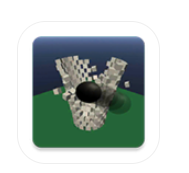下划线在键盘上怎么打
2023-07-05 13:21:18
随着互联网的普及,越来越多的人开始使用键盘,在输入过程中很多用户会遇到输入下划线的环节,如果你还不知道下划线在键盘上怎么打的话,下面为你整理了详细的操作步骤,希望对你有所帮助。

下划线在键盘上怎么打
一、手机键盘:
1、首先进入输入键盘页面,这里以九宫格输入方式为例,点击左下角【符号】。
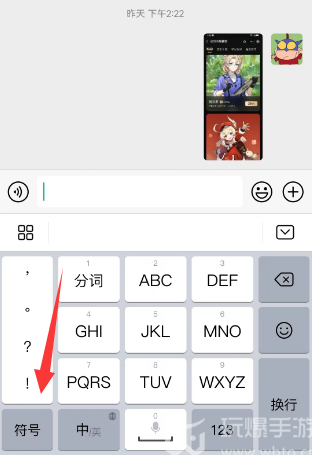
2、进入手机键盘符号页面,如果没有找到下划线,再次点击左下角的【更多】。
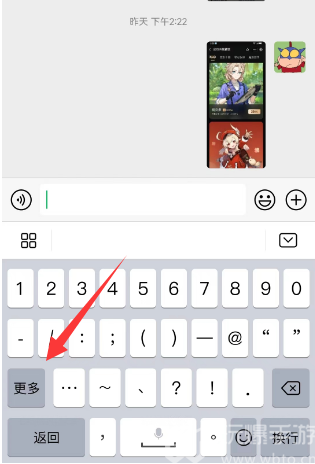
3、进入更多符号页面,就能在下图位置找到【下划线】,点击即可完成输入。
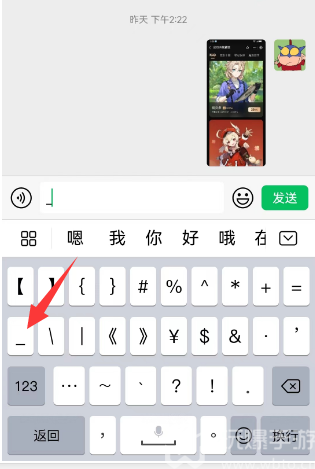
二、PC电脑端:
1、使用Shift键和连字符键:同时按下键盘上的【Shift键】+【-】即可打出下划线。
2、按住Alt键,同时在数字键盘上输入95,然后松开Alt键,即可输入下划线。
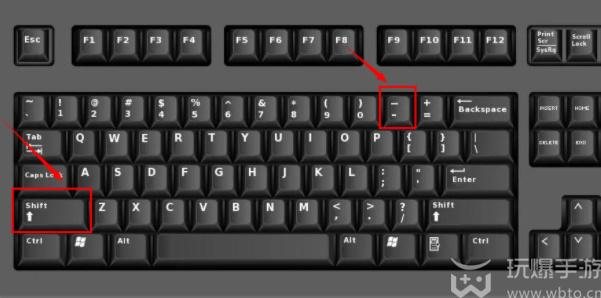
三:Mac平台:
(1)使用Shift键和连字符键
在Mac平台上,可以使用Shift键和连字符键(-)输入下划线。
(2)使用特殊字符面板
在Mac平台上,还可以使用特殊字符面板输入下划线。
相关资讯
更多- 鸣潮朝日如故成就攻略 2024-11-18
- Farming Simulator25怎么设置中文 2024-11-18
- 七日世界水果蛋糕食谱获得方法 2024-11-16
- 湮灭边界线黑豹怎么样 2024-11-16
- 湮灭边界线T50怎么样 2024-11-16
- 逆水寒手游怀民亦未寝成就怎么获得 2024-11-16